오늘날 디지털 세상에서는 디자인에 다양한 파일 형식을 사용하는 것이 일반적이지만, 디자인이 다양한 플랫폼에서 작동해야 하는 경우에는 어려울 수 있습니다. 그렇기 때문에 변환이 필요합니다. EPS에서 SVG로 정말 중요합니다. EPS 파일은 인쇄 및 고품질 그래픽에 적합하지만, SVG 파일은 가볍고 확장 가능하며 웹사이트에 사용하기에 적합합니다. 이렇게 전환하면 편집이 더 쉬워지고, 로딩 시간이 단축되며, 호환성이 향상됩니다. 더 자세한 내용은 이 글을 참조하세요!
1부: EPS에서 SVG로: 무엇인가요?
EPS를 SVG로 변환하기 전에 먼저 두 가지의 차이점을 알아야 합니다.
EPS란 무엇인가?
전문 인쇄 및 그래픽 디자인 분야에서는 여전히 벡터 형식의 일종인 EPS(Encapsulated PostScript) 파일을 사용합니다. 이러한 이미지는 크기에 관계없이 선명하고 세밀한 표현이 유지되는 것으로 알려져 있습니다. 그래픽이 정확하고 인쇄에 바로 사용할 수 있어야 하는 경우에는 EPS 파일을 사용하는 것이 가장 좋습니다.
SVG란 무엇인가?
SVG(Scalable Vector Graphics)는 디지털 작업을 위해 특별히 설계된 새로운 포맷입니다. SVG 파일의 이미지는 크기가 크지 않고, 빠르게 로드되며 확대해도 품질이 유지됩니다. SVG는 인터랙티브 기능과 애니메이션을 지원하므로 웹사이트, 앱, 그리고 Cricut이나 Silhouette 같은 커팅 머신에서 SVG를 활용할 수 있습니다. 파일 크기가 문제가 되었기 때문에 SVG 최적화기 문제를 해결하기 위해서.
보시다시피, 여기에 나열된 EPS와 SVG 정보는 EPS 파일을 디지털 작업에 더욱 효율적인 새롭게 디자인된 형식으로 변환해야 한다는 생각을 더욱 확고히 합니다. 다음 부분에서는 사용할 수 있는 최고의 변환기에 대해 설명합니다.
2부: 놓칠 수 없는 EPS-SVG 변환기 5가지
적합한 EPS-SVG 변환기를 찾으면 시간을 절약하고 벡터 그래픽의 품질을 유지할 수 있습니다. 디자이너, 소프트웨어 개발자 또는 단순히 그래픽 작업을 즐기는 분이라면 이 다섯 가지 도구를 사용하면 EPS 파일을 SVG로 매우 쉽게 변환할 수 있습니다.
1. 클라우드 변환
많은 사람들이 감사하게 생각합니다 클라우드변환 직관적인 인터페이스와 다양한 파일 형식과의 호환성 덕분에 더욱 편리합니다. 소프트웨어를 설치할 필요 없이 간단한 드래그 앤 드롭 인터페이스를 통해 .eps 파일을 .svg 파일로 빠르게 변환할 수 있습니다.
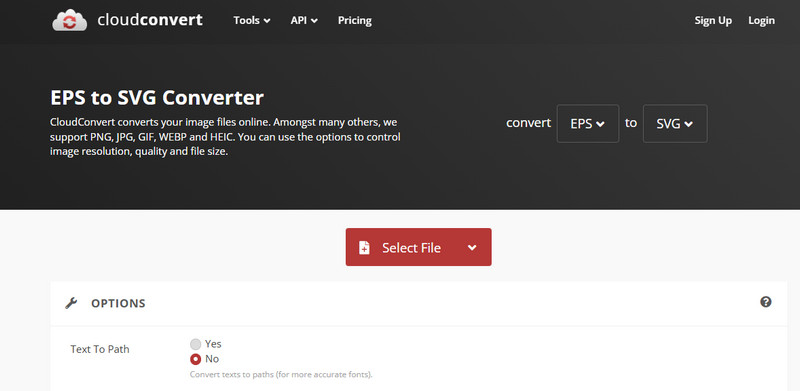
이 플랫폼은 벡터의 품질을 높게 유지하여 출력물이 항상 선명하게 보이고 품질 저하 없이 확대할 수 있도록 합니다. 해상도 및 압축률을 포함한 다양한 출력 설정 중에서 선택할 수 있어 다음과 같은 다양한 프로젝트에 적합합니다. JFIF를 JPG로 변환.
● 웹앱이므로 설치가 필요 없습니다
● EPS, SVG뿐만 아니라 200개 이상의 파일 유형을 편집할 수 있습니다.
● 벡터-PNG 변환 후에도 이미지의 선명도가 떨어지지 않습니다.
● 사용자가 빠른 사용을 위해 파일 생성 방식을 수정할 수 있도록 허용합니다.
● 일일 거래 한도가 있는 무료 버전이 있습니다.
2. 전환
전환 여러 파일을 한 번에 변환해야 할 때 빠르고 사용하기 쉬워 인기가 많습니다. 이 도구는 일괄 변환을 지원하여 여러 EPS 파일을 SVG로 한 번에 변환할 수 있습니다.
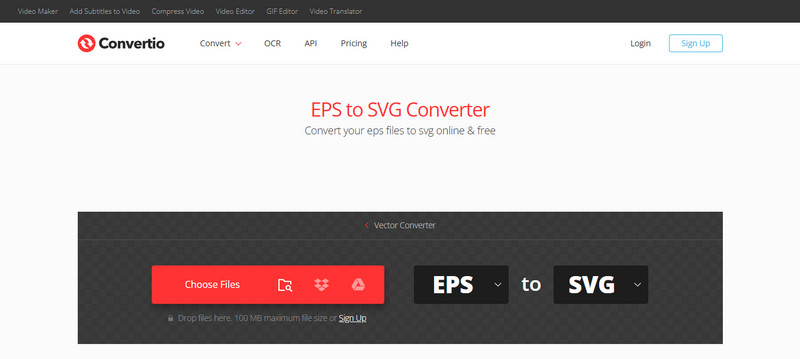
인터페이스 사용이 간편하고 모든 브라우저에서 원활하게 작동합니다. Google Drive나 Dropbox에 저장된 파일을 바로 업로드할 수도 있어 여러 대의 컴퓨터를 사용하는 사용자에게 특히 편리합니다.
● 일괄적으로 EPS 파일을 SVG 포맷으로 자동 변환합니다.
● 모든 종류의 브라우저 및 운영체제에서 작동 가능
● 파일을 업로드하여 기기나 클라우드에 복사본을 만드세요
● 파일을 쉽게 드래그하여 빠르게 변환할 수 있습니다.
● 무료 플랜은 하루에 업로드할 수 있는 파일 수에 제한이 있습니다.
3. 벡터 매직
많은 전문가들이 선택한다 벡터 매직 뛰어난 추적 정확도를 자랑합니다. Vector Magic을 사용하여 EPS 파일을 SVG로 변환하면 벡터 그래픽을 세밀하게 추적하여 거친 가장자리를 정리하고 곡선을 강조하여 매끄럽고 세련된 결과물을 만들어냅니다. Vector Magic은 온라인 도구이자 데스크톱 애플리케이션이므로, 인쇄 및 웹에서 쉽게 사용할 수 있는 정밀한 결과물과 SVG 파일을 만드는 데 이상적입니다.

● 자동, 정확하고 사용하기 쉬운 벡터 추적
● 변환되는 이미지의 개선 및 정리
● UI는 온라인이나 독립형 애플리케이션으로 접근 가능합니다.
● 사용자 정의가 쉽고 디자인이 명확한 SVG를 생성합니다.
● 구독료는 지불하지만, 체험 기간을 통해 테스트해 볼 수 있습니다.
4. 온라인 변환
온라인 변환 .eps 파일을 SVG로 빠르게 변환하려는 사용자를 위한 간단하고 간편한 솔루션으로, 몇 가지 기본적인 편집 옵션을 제공합니다. 기기뿐 아니라 공유 온라인 플랫폼에서도 업로드할 수 있어 편리하며, 많은 사용자가 Drive나 Dropbox에 파일을 저장합니다.
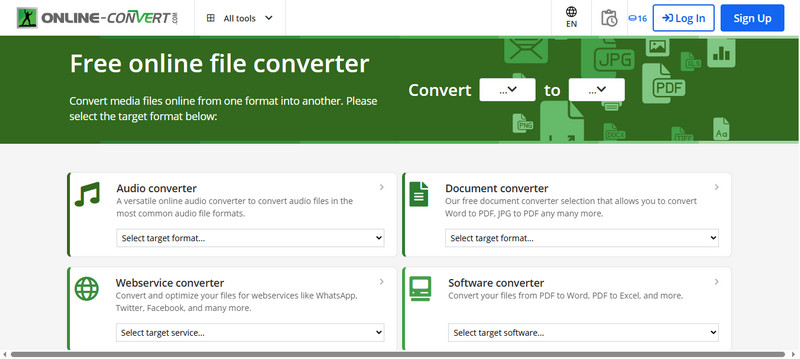
소프트웨어에 저장된 사진을 사용하면 크기를 조정하거나 색상을 변경하거나 프로젝트의 다른 부분을 사용자 지정할 수 있습니다. 이미지 크기 조정과 같은 간단한 변경에는 적합한 선택입니다.
● 빠르고 사용자 친화적인 EPS에서 SVG로의 변환
● Google Drive와 Dropbox에서 파일을 업로드할 수 있습니다.
● 크기 조절, 색상 수정 등 기본적인 사진 편집 기능 제공
● 필요한 결과를 얻기 위해 출력 설정을 선택할 수 있습니다.
● 사용료는 없으며 파일 크기와 일일 사용량에 따라 제한됨
5. 잉크스케이프
잉크스케이프 EPS를 SVG로 변환하는 기능도 갖춘 무료 오픈 소스 벡터 그래픽 편집기입니다. EPS 파일을 Inkscape로 가져와서 SVG 파일로 작업할 수 있으며, 단순히 변환만 하는 것이 아닙니다.
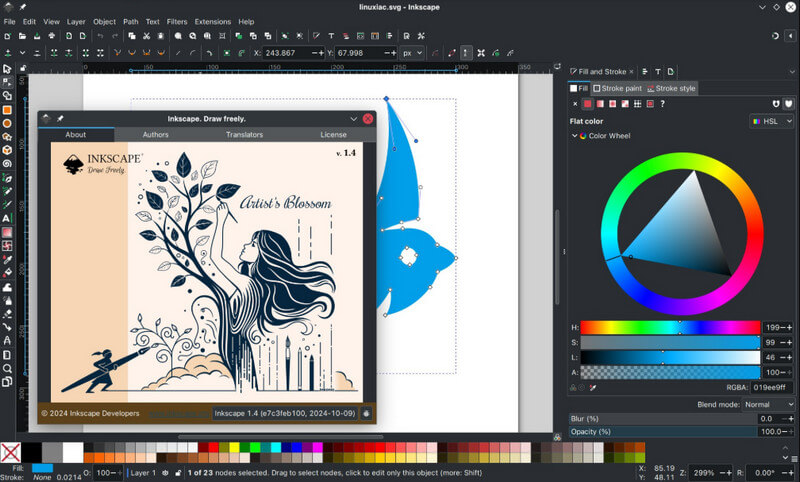
즉, SVG 작업을 진행하는 동안 디자인을 변경하고, 노드를 수정하고, 효과를 추가할 수 있습니다. Windows, Mac, Linux에서 실행되는 Inkscape는 추가 비용 없이 벡터 그래픽을 관리하려는 사용자에게 유용한 오프라인 도구입니다.
● 비용이 전혀 들지 않고 누구나 사용할 수 있는 소프트웨어
● EPS 파일을 가져와 SVG 파일로 저장할 수 있습니다.
● 여기에서는 벡터 편집 기능을 모두 사용할 수 있습니다.
● 다양한 운영체제에서 실행 가능
● 디자인 소프트웨어 사용에 능숙하고 오프라인에서도 작업할 수 있는 사용자를 대상으로 합니다.
3부: 한 번의 클릭으로 이미지 파일 일괄 변환
디자인 파일을 하나씩 변환하는 것은 지루하고 시간도 많이 걸릴 수 있습니다. 이것이 가장 큰 장점입니다. AVAide 비디오 컨버터 제공합니다. 비디오 작업용으로 자주 칭찬받지만, 숨겨진 강점은 이미지 변환, 특히 EPS를 SVG로 일괄 변환해야 할 때입니다. 버튼 하나만 클릭하면 폴더 내 모든 EPS 파일이 SVG로 변환됩니다. 모든 파일을 열어서 직접 수정하거나 기다릴 필요가 없습니다. 레이아웃은 체계적이고 효율적이며 생산성을 극대화하도록 설계되었습니다.
다양한 형식을 지원하여 모든 것이 훨씬 더 편리해졌습니다. EPS, SVG, PNG, JPG 등 다양한 파일을 하나의 대기열에서 작업할 수 있어 많은 사용자가 공백을 없애는 데 편리함을 느낄 것입니다. AVAide는 그래픽 디자이너나 커터를 사용하는 취미 작가처럼 일괄 작업을 하는 모든 사람에게 유용합니다.

SVG와 EPS는 같은가요?네, 둘 다 벡터 파일이지만 용도가 다릅니다. 그래서 다른 하나는 필요하고 다른 하나는 필요하지 않을 수도 있습니다. 두 파일의 차이점을 알게 되면 최신 버전의 벡터 파일을 사용하려면 SVG로 변환해야 한다는 생각이 더욱 강해집니다. 그래픽 디자이너라면 이 팁들이 도움이 될 것입니다.
무손실 품질의 변환을 위해 350개 이상의 형식을 지원하는 완벽한 비디오 도구 상자입니다.



 안전한 다운로드
안전한 다운로드


